
สารบัญ:
- ผู้เขียน John Day [email protected].
- Public 2024-01-30 13:04.
- แก้ไขล่าสุด 2025-01-23 15:12.

โครงงานนี้จะแสดงวิธีการควบคุมความชื้นโดย Arduino
อันที่จริง ผมมีกล่องแห้งหักแต่หาอะไหล่เปลี่ยนไม่ได้ เลยตัดสินใจซ่อม!
ขั้นตอนที่ 1: รายการชิ้นส่วนและการสอนวิดีโอ
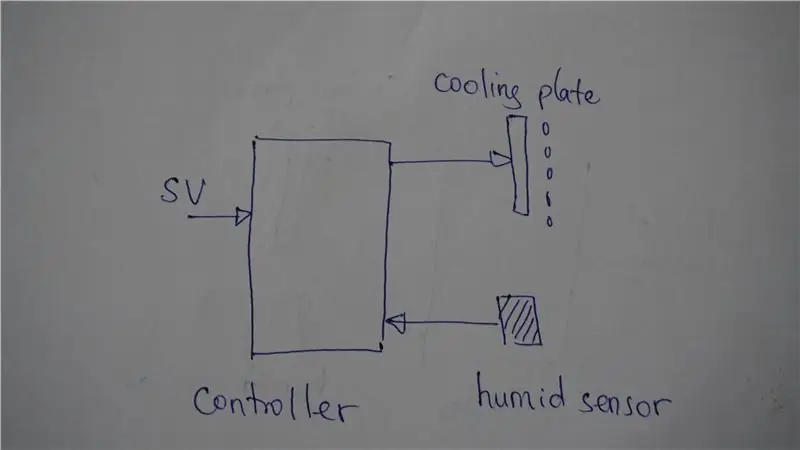

1. Arduino Pro Mini
2. แผ่นทำความเย็น
3. 7-segment
4. ปุ่ม
5. เซ็นเซอร์ความชื้น DHT22
กล่องแห้ง (กรณีต้องการซื้อ)
amzn.to/31BAOqZ
ขั้นตอนที่ 2: ทำความเข้าใจวิธีการทำงาน


กล่องแห้งใช้แผ่นทำความเย็นเพื่อควบแน่นน้ำ จากนั้นน้ำจะถูกนำออกด้วยวัสดุออสโมติก
PCB คอนโทรลเลอร์มี 7 ส่วน, ปุ่ม, MCU, เซ็นเซอร์ความชื้น
นี่คือ MCU ที่ไม่รู้จัก ดังนั้นฉันจึงตรวจสอบไม่ได้ว่าใช้งานได้หรือไม่ ดังนั้นฉันจึงตัดสินใจถอดมันออกและใช้ Arduino Pro Mini เพื่อแทนที่ จากนั้นฉันใช้สายเชื่อมเขียงหั่นขนมกับลวดทองแดงเพื่อเชื่อมต่อ PCB กับ Arduino Pro Mini
ขั้นตอนที่ 3: สร้างโปรแกรมอย่างง่ายเพื่อทดสอบ 7-Segment


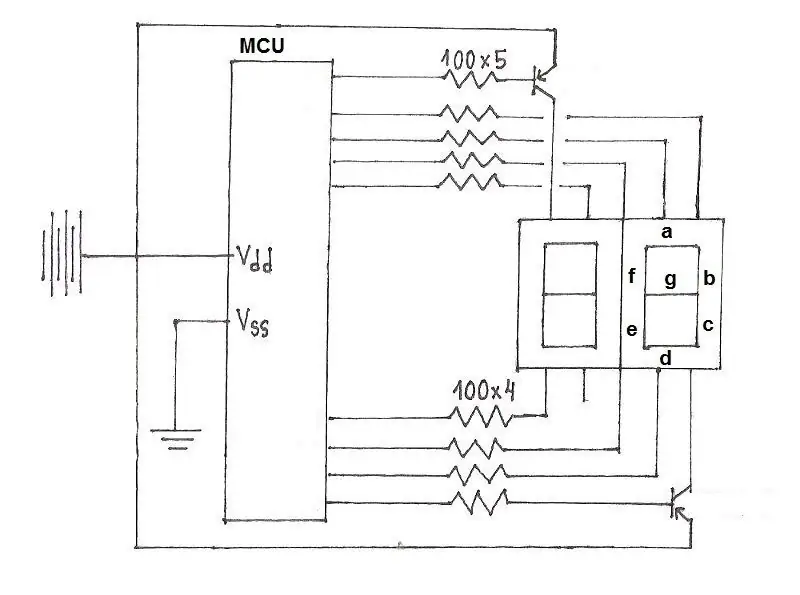
ตอนแรกลองทำโปรแกรมง่าย ๆ เพื่อตรวจสอบว่า 7-segment สามารถทำงานได้หรือไม่ โชคดีที่สามารถแสดงคุณค่าได้อย่างราบรื่น
ขั้นตอนที่ 4: เชื่อมต่อเซ็นเซอร์ตรวจจับความชื้นและควบคุมความชื้น


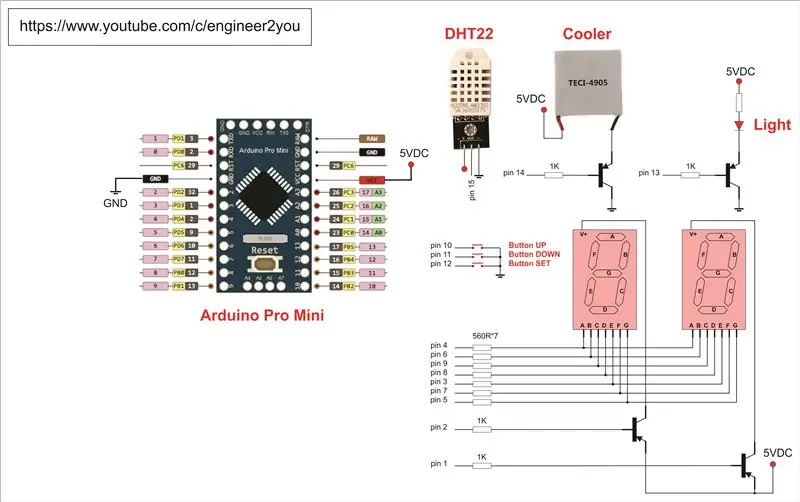

เชื่อมต่อเซ็นเซอร์ความชื้น DHT22 กับ Arduino จากนั้นควบคุมฐานแผ่นทำความเย็นตามค่าที่ตั้งไว้
การตั้งค่าถูกนำมาจากปุ่ม PCB มีปุ่ม ฉันยังสร้างโปรแกรมเพื่อใช้ฟังก์ชัน 3 ปุ่ม:
1. แสดงอุณหภูมิ
2. แสดงความชื้น %RH
3. เปลี่ยนการตั้งค่า %RH
4. เปิดไฟ
วิธีการควบคุมความชื้น? ง่าย! หากค่าปัจจุบันของ %RH (อ่านจาก DHT22) มากกว่าค่าที่ตั้งไว้ ให้เปิดแผ่นทำความเย็น ถ้าต่ำลง ให้ปิดแผ่นทำความเย็น
การตั้งค่า %RH จะถูกบันทึกไว้ใน EEPROM เพื่อป้องกันไม่ให้ค่าสูญหายหากปิดเครื่อง
ฉันหวังว่าโครงการนี้สามารถสร้างแรงบันดาลใจให้คุณควบคุมความชื้นได้ หากคุณต้องการทำกล่องแห้งแบบ DIY ให้ซื้อแผ่นทำความเย็นมาทำ มั่นใจว่าควบคุมความชื้นได้ไม่ยาก
ขอบคุณสำหรับการอ่านของคุณ
แนะนำ:
การออกแบบเกมในการสะบัดใน 5 ขั้นตอน: 5 ขั้นตอน

การออกแบบเกมในการสะบัดใน 5 ขั้นตอน: การตวัดเป็นวิธีง่ายๆ ในการสร้างเกม โดยเฉพาะอย่างยิ่งเกมปริศนา นิยายภาพ หรือเกมผจญภัย
การตรวจจับใบหน้าบน Raspberry Pi 4B ใน 3 ขั้นตอน: 3 ขั้นตอน

การตรวจจับใบหน้าบน Raspberry Pi 4B ใน 3 ขั้นตอน: ในคำแนะนำนี้ เราจะทำการตรวจจับใบหน้าบน Raspberry Pi 4 ด้วย Shunya O/S โดยใช้ Shunyaface Library Shunyaface เป็นห้องสมุดจดจำใบหน้า/ตรวจจับใบหน้า โปรเจ็กต์นี้มีจุดมุ่งหมายเพื่อให้เกิดความเร็วในการตรวจจับและจดจำได้เร็วที่สุดด้วย
วิธีการติดตั้งปลั๊กอินใน WordPress ใน 3 ขั้นตอน: 3 ขั้นตอน

วิธีการติดตั้งปลั๊กอินใน WordPress ใน 3 ขั้นตอน: ในบทช่วยสอนนี้ ฉันจะแสดงขั้นตอนสำคัญในการติดตั้งปลั๊กอิน WordPress ให้กับเว็บไซต์ของคุณ โดยทั่วไป คุณสามารถติดตั้งปลั๊กอินได้สองวิธี วิธีแรกคือผ่าน ftp หรือผ่าน cpanel แต่ฉันจะไม่แสดงมันเพราะมันสอดคล้องกับ
การลอยแบบอะคูสติกด้วย Arduino Uno ทีละขั้นตอน (8 ขั้นตอน): 8 ขั้นตอน

การลอยแบบอะคูสติกด้วย Arduino Uno ทีละขั้นตอน (8 ขั้นตอน): ตัวแปลงสัญญาณเสียงล้ำเสียง L298N Dc ตัวเมียอะแดปเตอร์จ่ายไฟพร้อมขา DC ตัวผู้ Arduino UNOBreadboardวิธีการทำงาน: ก่อนอื่น คุณอัปโหลดรหัสไปยัง Arduino Uno (เป็นไมโครคอนโทรลเลอร์ที่ติดตั้งดิจิตอล และพอร์ตแอนะล็อกเพื่อแปลงรหัส (C++)
เครื่อง Rube Goldberg 11 ขั้นตอน: 8 ขั้นตอน

เครื่อง 11 Step Rube Goldberg: โครงการนี้เป็นเครื่อง 11 Step Rube Goldberg ซึ่งออกแบบมาเพื่อสร้างงานง่ายๆ ในรูปแบบที่ซับซ้อน งานของโครงการนี้คือการจับสบู่ก้อนหนึ่ง
